巧妙利用系统自带画图工具裁剪图片
来源:www.uzhuangji.cn 发布时间:2016-03-14 08:52
遇到喜欢的图片想剪掉某些多余的内容,但是又不想特意安装修图软件的话要怎么办呢?其实windows系统自带的画图工具就具有裁剪图片的功能。一起来看看使用画图工具进行图片裁剪的方法。
1、在要剪裁的图片上点击鼠标右键选择“打开方式”—“画图”。如下图所示
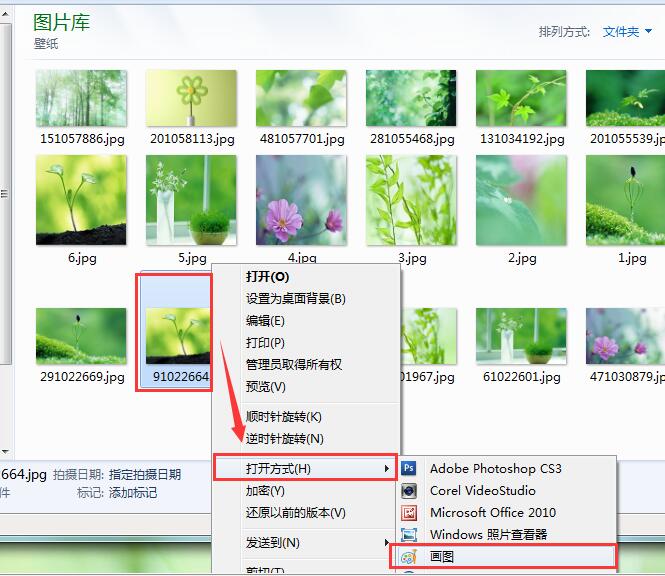
2、使用画图工具打开图片后,如果想对图片大小进行修改的话,可以点击菜单栏上的“重新调整大小”,输入水平、垂直大小后,点击“确定”保存设置。如下图所示
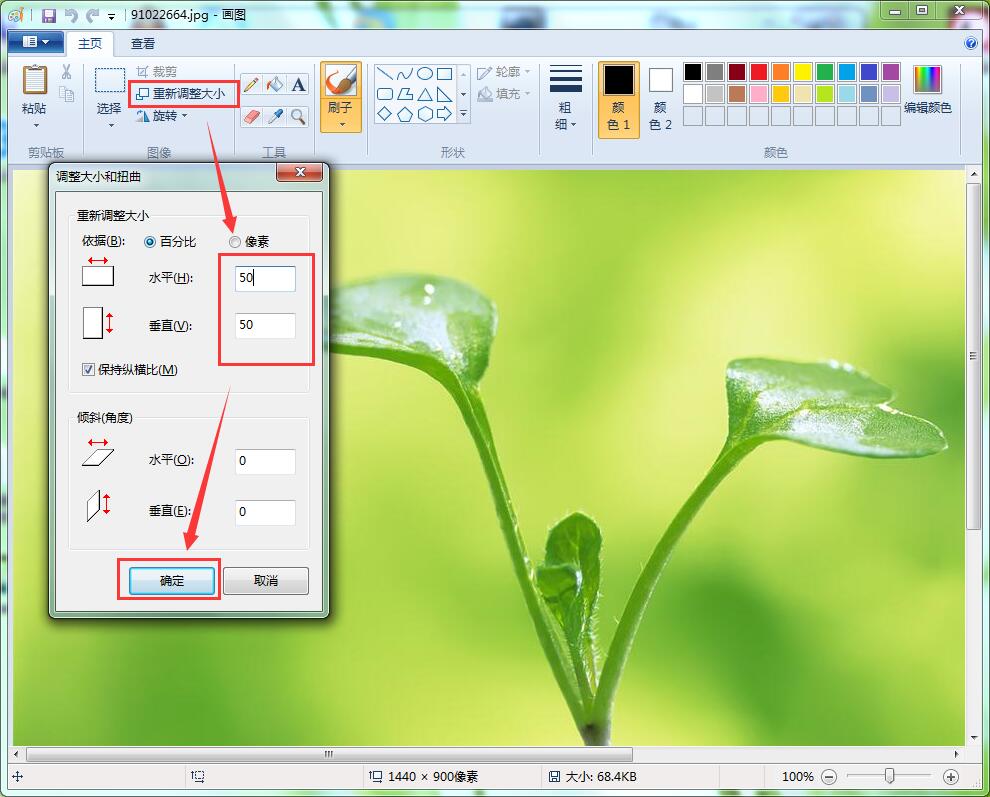
3、点击菜单栏上的矩形虚线框,然后框出图片中要剪裁的大小和位置,再点击“裁剪”。如下图所示

4、图片裁剪完成后,点击“保存”或选择另存为即可。如下图所示
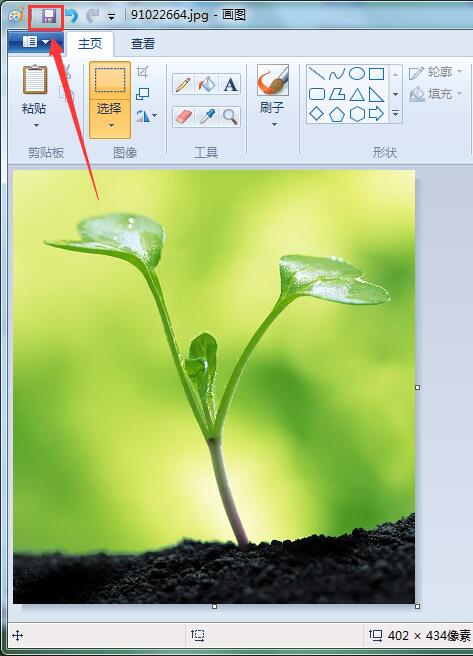
以上就是使用系统自带画图工具裁剪图片的方法,不知道怎么裁剪图片的用户可以试用画图工具。
上一篇:如何禁止win10自动安装应用
推荐阅读
"电脑TPM是什么意思"
- win11系统怎么安装 win11系统安装方法介绍 2021-07-30
- win11升级怎么绕过TPM win11 TPM开启 2021-07-30
- win7系统运行慢怎么办 系统运行慢解决教程分享 2021-07-30
- win7系统宽带连接错误代码651怎么办 系统宽带连接错误代码651解决教程分享 2021-07-28
win7系统怎么查看系统资源占用情况 查看系统资源占用情况教程分享
- win7系统怎么更换鼠标指针 系统更换鼠标指针教程分享 2021-07-26
- win7系统怎么修改任务栏预览窗口 系统修改任务栏预览窗口操作教程分享 2021-07-26
- win7系统运行速度慢怎么办 系统运行速度慢解决教程分享 2021-03-17
- win7系统怎么清理任务栏图标 系统清理任务栏图标教程分享 2021-03-17
u装机下载
更多-
 u装机怎样一键制作u盘启动盘
u装机怎样一键制作u盘启动盘软件大小:358 MB
-
 u装机超级u盘启动制作工具UEFI版7.3下载
u装机超级u盘启动制作工具UEFI版7.3下载软件大小:490 MB
-
 u装机一键u盘装ghost XP系统详细图文教程
u装机一键u盘装ghost XP系统详细图文教程软件大小:358 MB
-
 u装机装机工具在线安装工具下载
u装机装机工具在线安装工具下载软件大小:3.03 MB










